Вправа: Практика ручної маршрутизації
У цій вправі ви попрактикуєтеся використовувати такі параметри в діалоговому вікні «Ручний посібник» :
- Маршрутизація
- Видалити петлю
- Trace Bend
- Ширина траси
Ви також скористаєтеся командою Rip Up, щоб повернути сигнал до початкового немаршрутизованого стану.
Крім того, ви також дізнаєтеся, як використовувати багато корисних ярликів під час ручного маршрутизації.
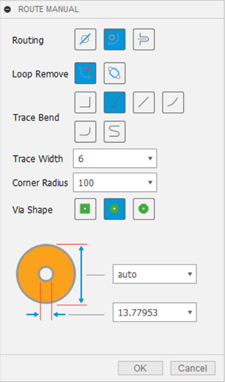
передумови
-
Відкрийте One_Dimensional_Pong 2D PCB із папки Electronics Samples > One Dimensional Pong і збережіть її у проекті та папці на ваш вибір.
-
Відкрийте панель даних
 і перейдіть до домашньої панелі, щоб переглянути список проектів.
і перейдіть до домашньої панелі, щоб переглянути список проектів. -
Прокрутіть вниз до розділу «Зразки» у списку проектів, клацніть «Зразки електроніки» > «One Dimensional Pong» і відкрийте One_Dimensional_Pong 2D PCB.

-
Натисніть
 Файл > Зберегти як і збережіть дизайн під назвою One_Dimensional_Pong у проекті чи папці за вашим вибором.
Файл > Зберегти як і збережіть дизайн під назвою One_Dimensional_Pong у проекті чи папці за вашим вибором.
-
-
Натисніть
 Налаштування сітки та встановіть одиниці розміру на Mil .
Налаштування сітки та встановіть одиниці розміру на Mil . -
Видаліть маршрути, показані нижче, за допомогою інструмента Ripup , щоб ви могли повторно створити маршрути.
-
Натисніть
 Розрив .
Розрив . -
Натисніть
 З'єднана мідь .
З'єднана мідь . -
Натисніть на маршрути, показані у відеокліпі.

-
Кроки
-
Використовуйте опцію «Ігнорувати перешкоду» , щоб створити маршрут. Ігнорувати перешкоди дозволяє порушувати правила маршруту, наприклад перетинати інші маршрути. Зазвичай ви не хочете використовувати цю опцію, але в деяких випадках вам потрібно буде створити маршрут за допомогою цієї опції, а потім виправити порушення.
-
Натисніть
 Маршрут > Маршрут вручну .
Маршрут > Маршрут вручну . -
Натисніть
 Ігноруйте перешкоди
Ігноруйте перешкоди -
Натисніть сигнал між компонентами RN4 і U1 . Зверніть увагу, що сигнал перетворюється на трасу. Ви можете перекривати існуючі траси, площадки або об’єкти, які генерують порушення перевірки правил дизайну. Використовуйте ліву кнопку миші , щоб почати, завершити та створити сегмент траси.
-
Створіть другу трасу між компонентами RN4 і U1 . Створіть сегмент траси, який перетинає першу зроблену вами трасу. Перегляньте відеокліп.

-
-
Скористайтеся опцією «Обійти перешкоду» , щоб створити маршрут. Параметр маршруту об’їзду перешкод є вибраним за замовчуванням. Під час використання функції обходу перешкод маршрутизація уникає порушень перекриття та дотримується параметрів маршрутизації зазору та ширини, визначених у засобі перевірки правил дизайну.
-
Видаліть маршрути, створені на попередньому кроці, за допомогою
 Інструмент Unroute , щоб ви могли повторно створити маршрути.
Інструмент Unroute , щоб ви могли повторно створити маршрути. -
Натисніть
 Маршрут > Маршрут вручну .
Маршрут > Маршрут вручну . -
Натисніть
 Обійти перешкоди .
Обійти перешкоди . -
Створіть кілька маршрутів між компонентами RN4 і U1 . Перегляньте відеокліп. Зауважте, що коли ви створюєте сегменти маршруту, створюваний сегмент обходить перешкоди, запобігаючи порушення правил маршруту.
-
Використовуйте наступні комбінації клавіш, тренуючись прокладати маршрути.
-
Клацніть лівою кнопкою миші , щоб створити сегмент траси.
-
Клацніть правою кнопкою миші , щоб використати стиль дзеркального згину.
-
Backspace , щоб видалити останній створений сегмент до завершення маршруту.
-
Esc , щоб вийти з інструмента «Ручний маршрут».

-
-
-
Використовуйте опцію Push and Shove , щоб створити маршрут. Цей параметр переміщує наявні траси, звільняючи місце для маршрутизації вибраного сигналу.
-
Видаліть маршрути, створені на попередньому кроці, за допомогою
 Інструмент Unroute , щоб ви могли повторно створити маршрути.
Інструмент Unroute , щоб ви могли повторно створити маршрути. -
Натисніть
 Маршрут > Маршрут вручну .
Маршрут > Маршрут вручну . -
Натисніть
 Поштовх перешкод .
Поштовх перешкод . -
Створіть кілька маршрутів між компонентами RN4 і U1 . Перегляньте відеокліп. Зауважте, що коли ви створюєте сегменти маршруту, створюваний сегмент відсуватиме інші перешкоди, запобігаючи порушенням правил маршрутизації. Зелене півколо з’являється, коли ви більше не можете штовхати та штовхати в тому напрямку, куди йдете.

-
-
Змініть параметр Trace bend під час створення маршруту. Вигин 45 градусів є типовим і найчастіше використовується. Однак часто необхідні різні вигини. Параметр «Радіус кута» впливає на розмір трьох типів згину.
-
Видаліть маршрути, створені на попередньому кроці, за допомогою
 Інструмент Unroute , щоб ви могли повторно створити маршрути.
Інструмент Unroute , щоб ви могли повторно створити маршрути. -
Натисніть
 Маршрут > Маршрут вручну .
Маршрут > Маршрут вручну . -
Натисніть
 Обійти перешкоду .
Обійти перешкоду . -
Почніть створювати маршрут між компонентами RN4 і U1 . Під час створення сегмента змініть тип згину трасування. Використовуйте Ctrl, клацніть правою кнопкою миші або Command, клацніть правою кнопкою миші на Mac, щоб циклічно переходити між стилями згину. Перегляньте відеокліп.

-
-
Змініть параметр Trace Width під час створення маршруту. Ширину сліду може знадобитися змінити залежно від струму, що проходить через нього.
-
Видаліть маршрути, створені на попередньому кроці, за допомогою
 Інструмент Unroute , щоб ви могли повторно створити маршрути.
Інструмент Unroute , щоб ви могли повторно створити маршрути. -
Натисніть
 Маршрут > Маршрут вручну .
Маршрут > Маршрут вручну . -
Натисніть
 Обійти перешкоду .
Обійти перешкоду . -
Почніть створювати маршрут між компонентами RN4 і U1 . Створюючи сегмент, змініть ширину траси на 12 . Використовуйте клавішу / , щоб активувати командний рядок для введення ширини лінії.
-
Продовжуйте робити відрізок. Перегляньте відеокліп.

-
-
Під час створення маршруту використовуйте параметр Via Shape . Прохідний отвір використовується для переходу сигналу, який маршрутизується між доступними рівнями сигналу. Параметр Via Shape дозволяє визначити форму переходу. Стандартний варіант – круглий.
-
Видаліть маршрути, створені на попередньому кроці, за допомогою
 Інструмент Unroute , щоб ви могли повторно створити маршрути.
Інструмент Unroute , щоб ви могли повторно створити маршрути. -
Натисніть
 Маршрут > Маршрут вручну .
Маршрут > Маршрут вручну . -
Натисніть
 Обійти перешкоду .
Обійти перешкоду . -
Почніть маршрутизувати сигнал між RN4 і U1 . Під час маршрутизації сигналу натисніть пробіл або клацніть середньою кнопкою миші . Тепер на курсорі миші з’явиться перемикач. Клацніть лівою кнопкою миші, щоб розташувати перехідний отвір і продовжити маршрутизацію на перехідному шарі.
-
Клацніть лівою кнопкою миші, щоб розмістити перемикач.
-
Продовжуйте маршрутизацію на перехідному шарі. Перегляньте відеокліп.
Примітка: якщо ваш дизайн містить більше ніж 2 шари, змініть шари, вибравши середню кнопку миші . Ця опція дозволяє вибрати певний рівень сигналу для продовження маршрутизації після розміщення переходу.
-
-
Використовуйте опцію Loop Remove , щоб редагувати маршрут. Параметри циклу дозволяють зберегти або видалити під час маршрутизації існуючої траси. Вибравши параметр видалення циклу, ви можете змінити маршрут існуючої траси, а оригінальну трасу буде видалено.
-
Видаліть маршрути, створені на попередньому кроці, за допомогою
 Інструмент Unroute , щоб ви могли повторно створити маршрути.
Інструмент Unroute , щоб ви могли повторно створити маршрути. -
Натисніть
 Маршрут > Маршрут вручну .
Маршрут > Маршрут вручну . -
Натисніть
 Обійти перешкоду .
Обійти перешкоду . -
Натисніть
 Loop Preserve .
Loop Preserve . -
Виберіть один із сигналів і повністю проведіть його.
-
Після завершення маршруту клацніть будь-який сегмент щойно маршрутизованого сигналу. Зауважте, що новий маршрут випливатиме з початкового трасування.
-
Клацніть лівою кнопкою миші, щоб завершити маршрутизацію. Зауважте, що сегмент із петлею залишиться.
-
Натисніть
 Видалити петлю .
Видалити петлю . -
Створіть іншу трасу між тими самими початковою та кінцевою точками, які ви робили раніше. Зверніть увагу на те, як одна зі трас змінюється, що передбачає її видалення. Перегляньте відеокліп.

-
Орігінал сторінки: Activity Manual Routing Practice